Как установить гифку в качестве обоев для Mac

Благодаря реддитору gustebeast у нас есть простая утилита GIFPaper, позволяющая украсить рабочий стол живыми обоями. И делается это всего в несколько простых шагов.
1. Находим гифку, которую будем использовать в качестве фона. О местах, где нужно искать самые крутые экземпляры, мы рассказывали в отдельной инструкции.
2. Загружаем архив по ссылке, извлекаем его содержимое в любую папку и запускаем программу GIFPaperAgent (её нужно добавить в автозагрузку, чтобы обои запускались при включении Mac).
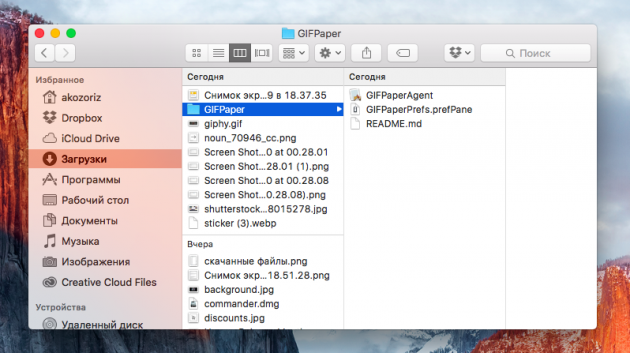
3. Открываем GIFPaperPrefs.prefPane и соглашаемся с установкой панели настроек.
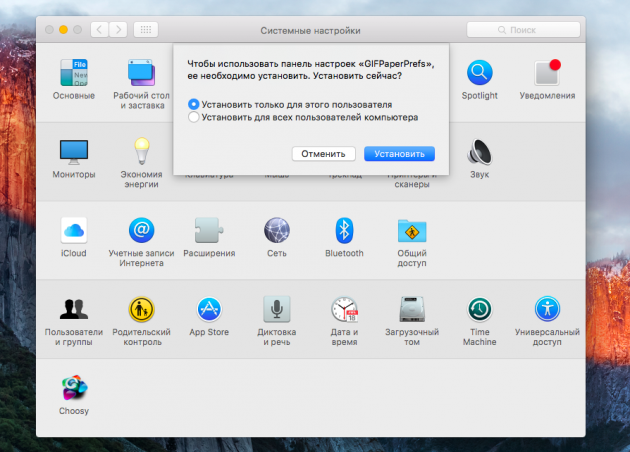
4. Переходим в новый раздел GIFPaperPrefs.

5. Выбираем нашу гифку и при необходимости указываем параметры выравнивания и масштабирования. Если гифка не полноэкранная, а растягивать её вы не хотите, можно выбрать подходящий фон (что я и сделал).
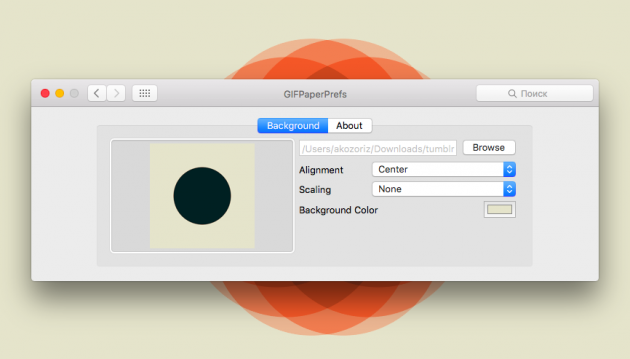
Получается очень даже круто. Я остановился на минималистичном пульсирующем орнаменте, вы же для себя можете выбрать что угодно: от кадров из любимых фильмов до играющихся котиков или ежей. Не ограничивайте свою фантазию! :)
Среди недостатков данного способа можно отметить хоть и небольшое, но потребление ресурсов, что отразится на автономности, если у вас MacBook, а также невозможность установить GIF-обои для нескольких рабочих столов.















Лучшие предложения
Надо брать: новый субфлагман OnePlus 15R дешевле 39 000 рублей на AliExpress
36 отличных товаров, которые часто покупают на AliExpress
5 самых популярных внешних аккумуляторов с AliExpress
Надо брать: качественные зимние кроссовки от Golden Camel за полцены
10 мужских зимних курток со скидками до 64%
У этого шуруповёрта тысячи восторженных отзывов на маркетплейсах
Находки AliExpress: самые интересные и полезные товары 2025 года
Забираем дебетовую карту с кешбэком 7% и 5 000 баллов в «Пятёрочке»
Что делать, если ваш сайт упал: пошаговая инструкция для предпринимателей от Т2
РекламаПроигрыватель в подарок: 3 варианта на разный бюджет
3 возможности сервиса «Сократик», которые помогут сделать презентацию за 15 минут
Мой особенный друг: как взять из приюта питомца с особыми потребностями и не пожалеть